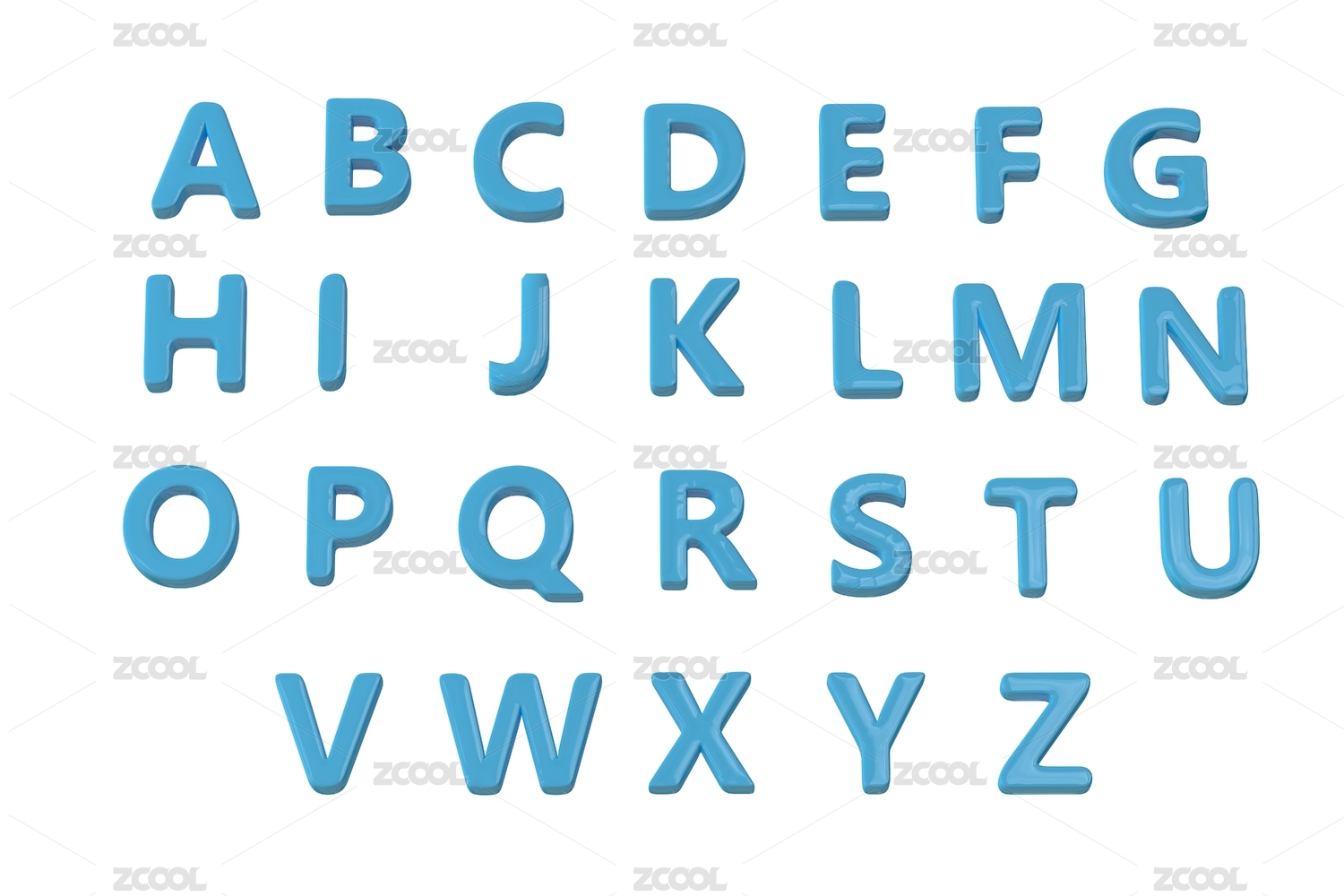KeyShot练习 一个煤油灯可以多复杂?
一个复杂又综合的案例,涉及的操作有【曲率】、【划痕】、【色彩复合】、【色彩调整】、【色彩反转】、【移位】、【色彩渐变】等
这是一个很综合的案例,虽然有点复杂,但理解起来不难~
模型来自网络,看了一个前辈的视频,跟着做,结合自己的理解,最后写成文章,希望对你也有帮助~
煤油灯:
1. 先赋予材质,一个材质为【实心玻璃】,一个为【金属】,现在是一个新的煤油灯

2. 接下来要给它刷漆,添加材质,【塑料】材质,加点粗糙度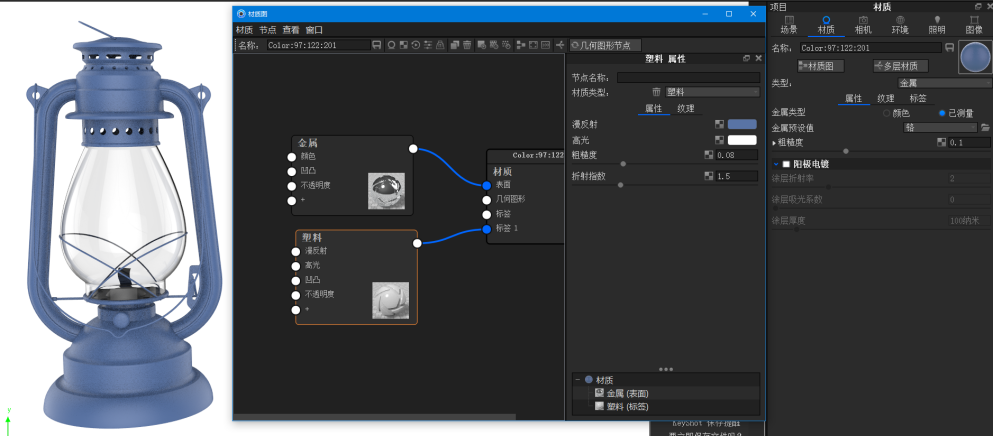
3. 用过的煤油灯应该是会有磨损的,用【曲率】提边
【纹理】——【曲率】,按【C】预览颜色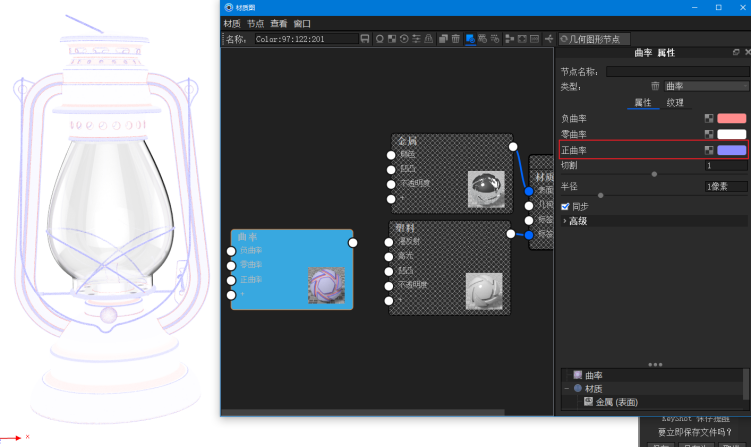
我们要磨损的颜色现在是蓝色,即【正曲率】是我们想要提取的。【负曲率】和【零曲率】都调成白色,因为我们不需要它磨掉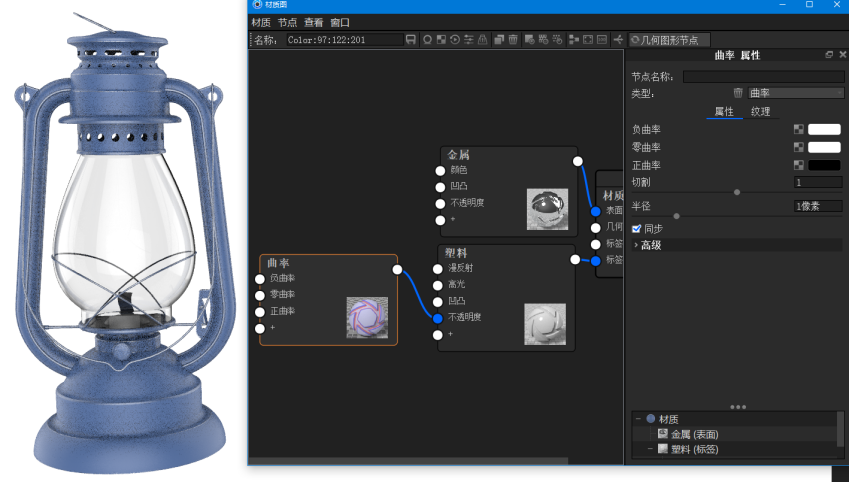
现在有效果了,但不是很理想,所以加一个【色彩调整】,按【C】预览颜色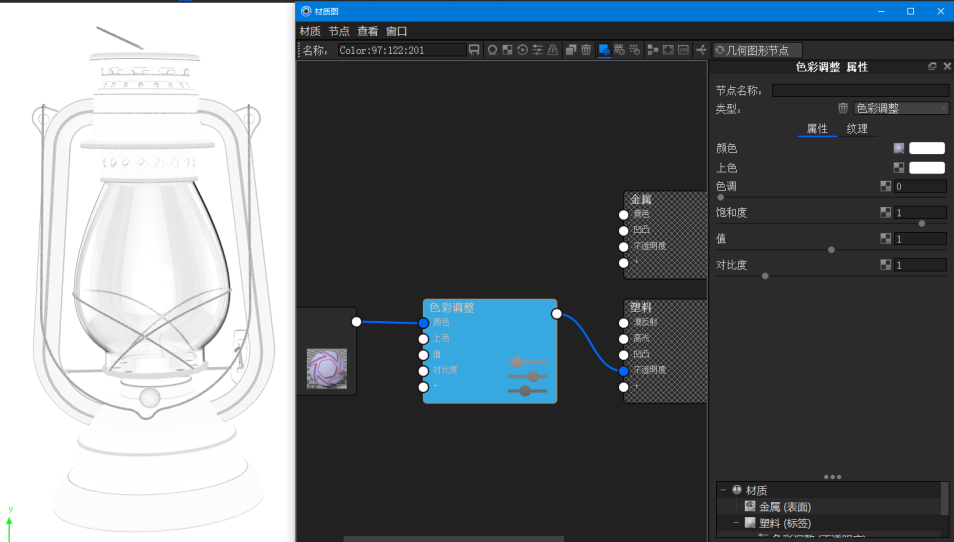 现在是黑白的,所以【饱和度】不用调。【值】往左,白色变灰;往右,白色变多。
现在是黑白的,所以【饱和度】不用调。【值】往左,白色变灰;往右,白色变多。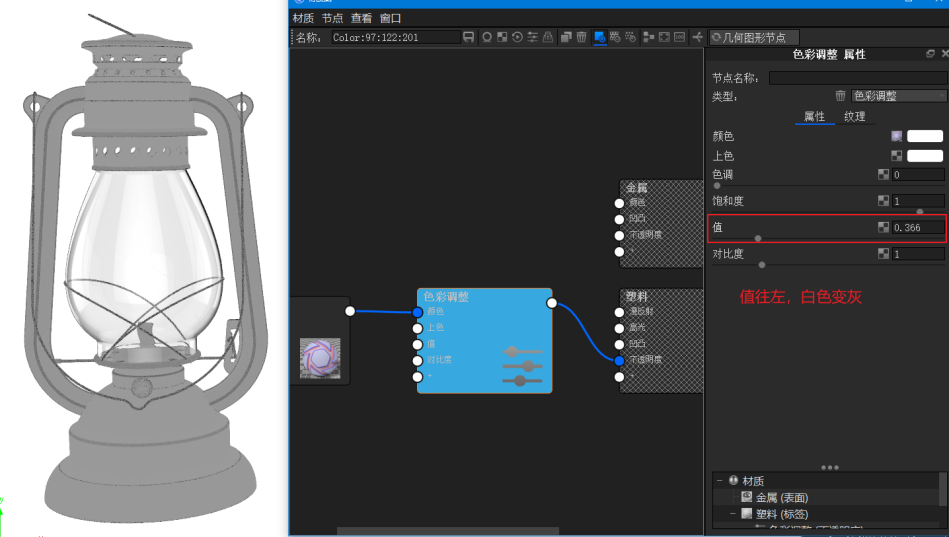
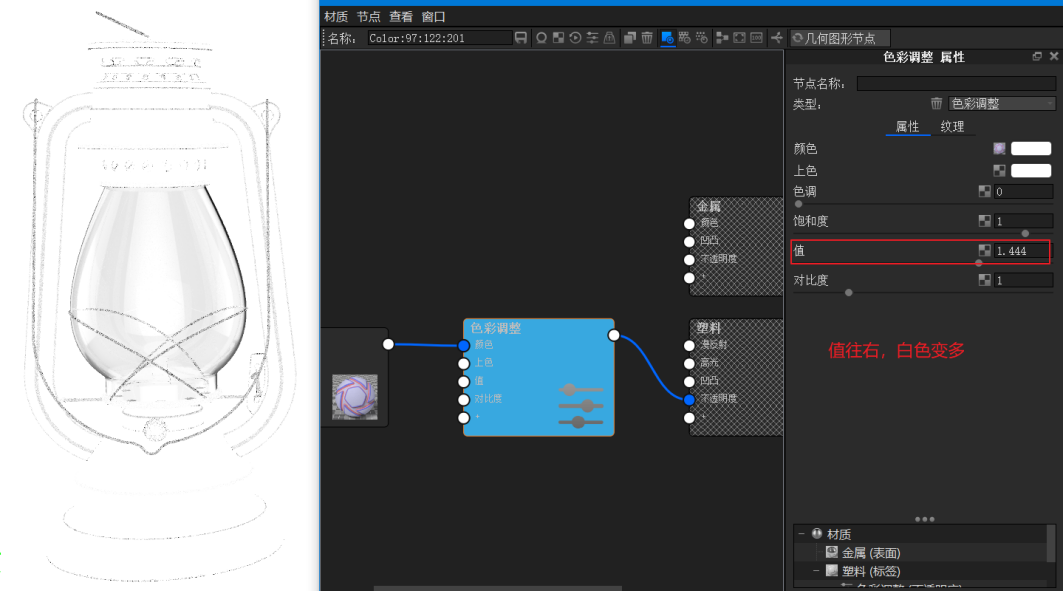
现在要增加对比,然提取的边更明显,所以调【对比度】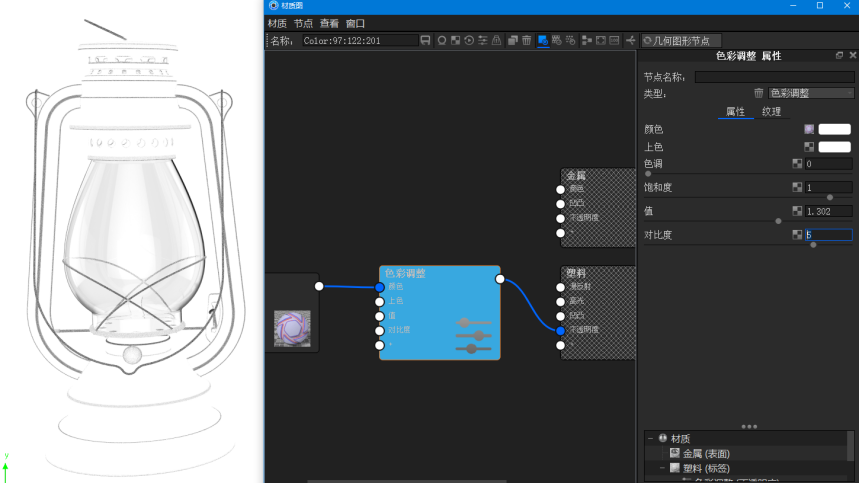


正常来说,旧的煤油灯应该会有一些划痕,所以我们需要增加一些划痕
【纹理】——【划痕】,按【C】预览,按自己喜欢调好参数
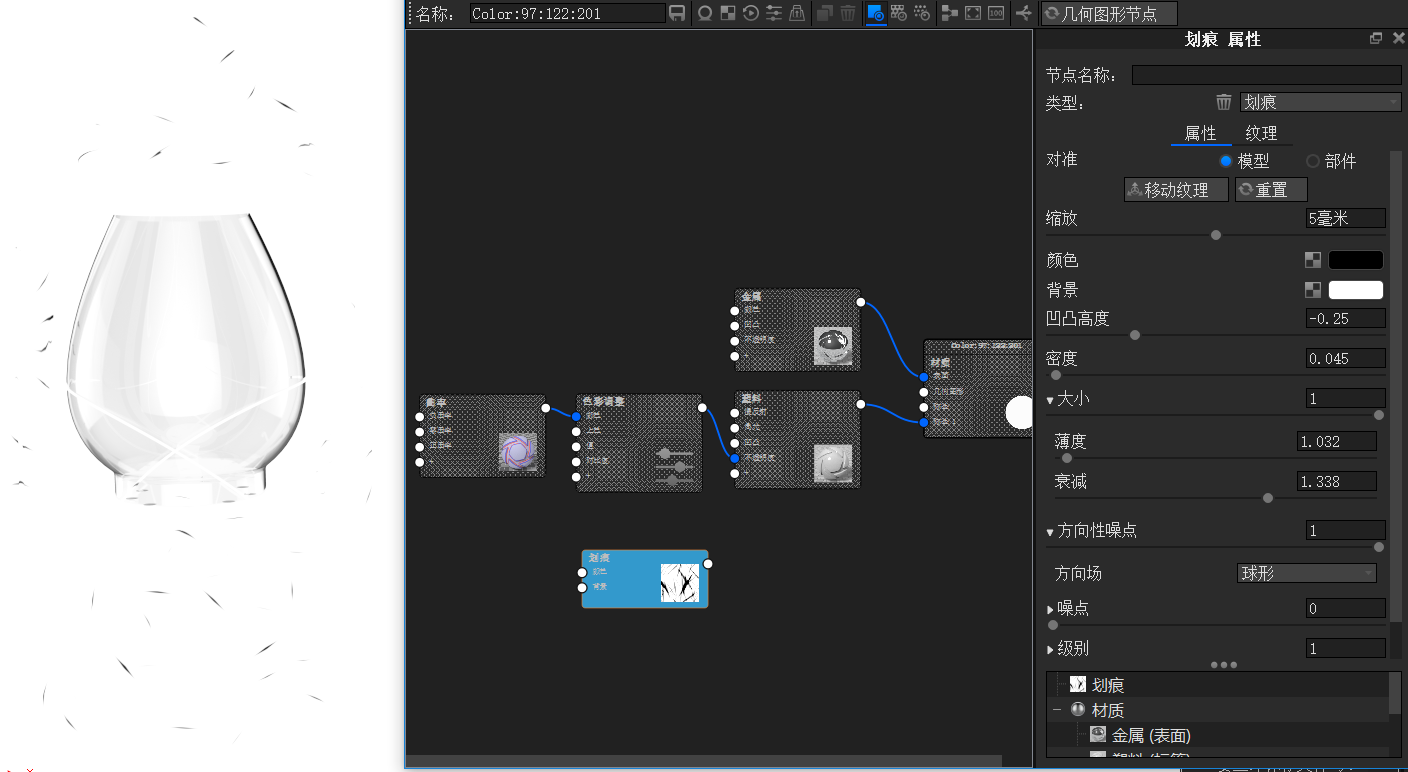
【曲率】和【划痕】是不带Alpha的,选中【划痕】按A键,预览看都是黑色的
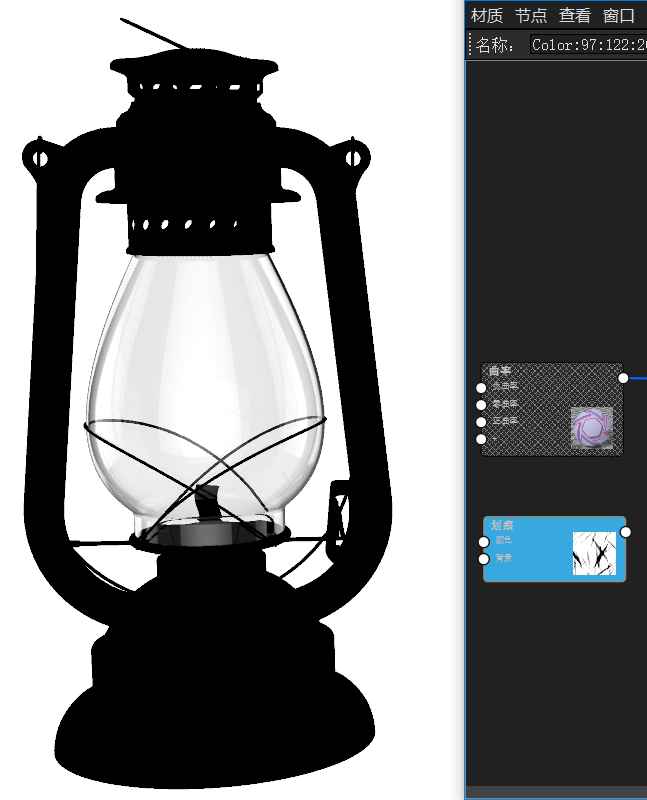
我们新建一个【色彩复合】,把【划痕】连到背景,按【C】预览,发现并没有划痕
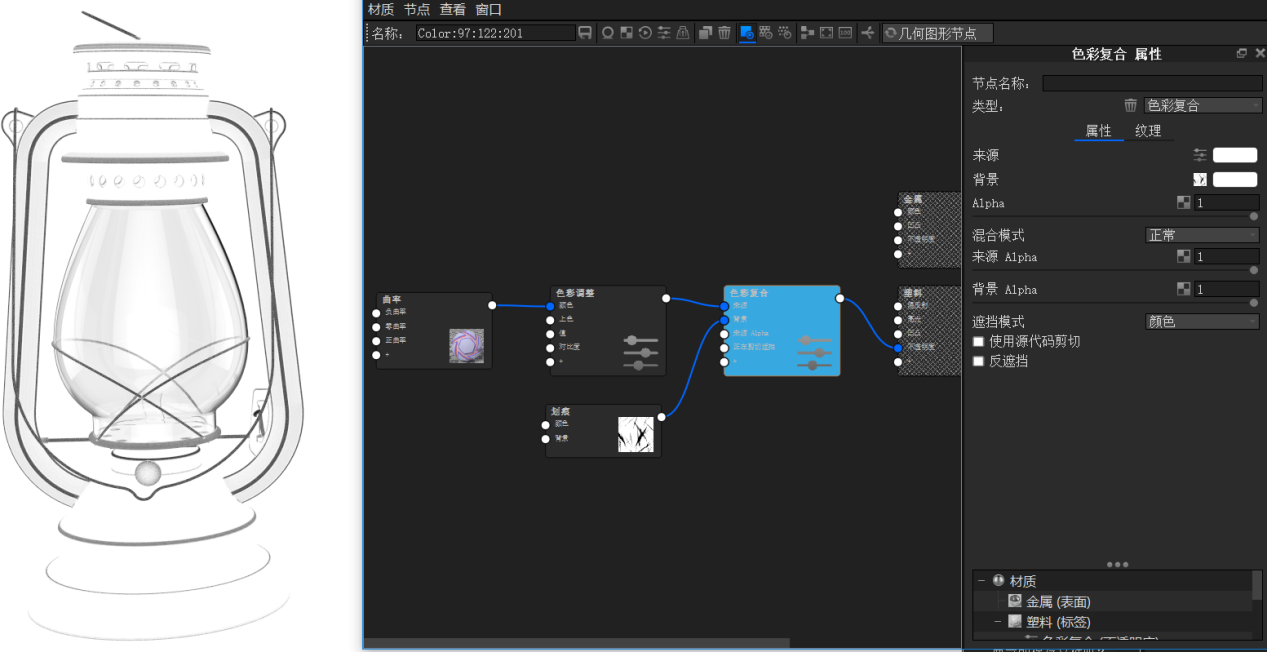 这时Alpha是没有的,所以要调【来源Alpha】
这时Alpha是没有的,所以要调【来源Alpha】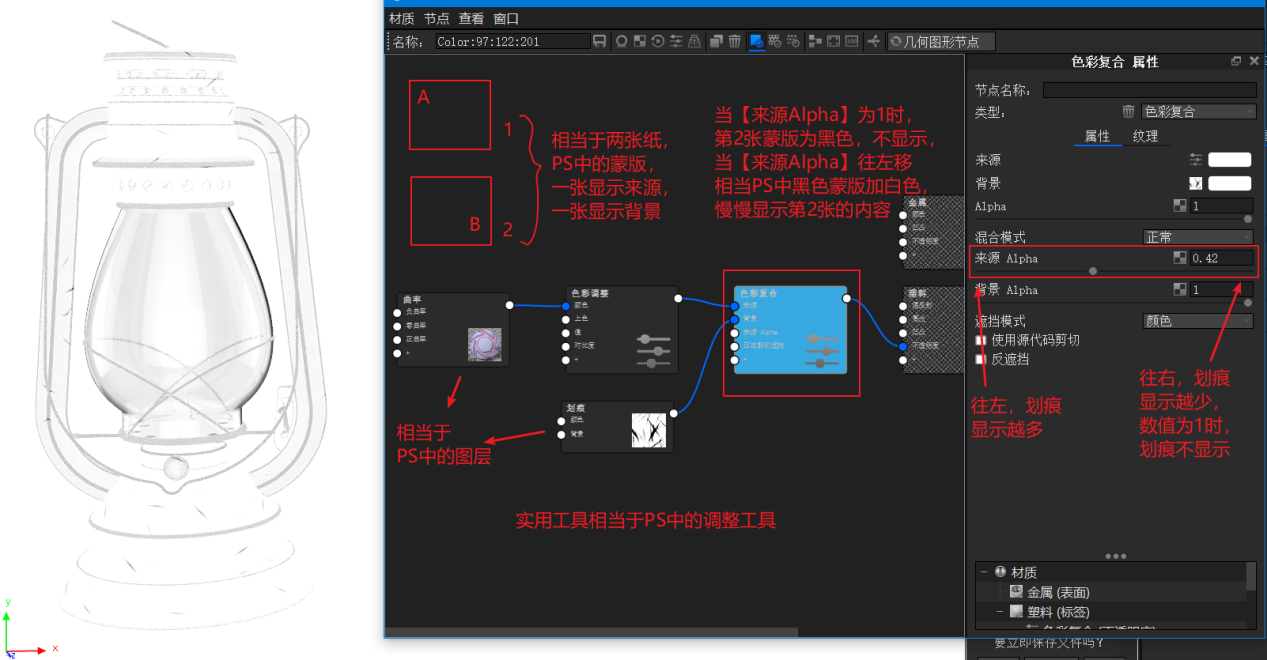 现在就有既有磨损又有划痕的效果了,【曲率】和【划痕】的都有显示
现在就有既有磨损又有划痕的效果了,【曲率】和【划痕】的都有显示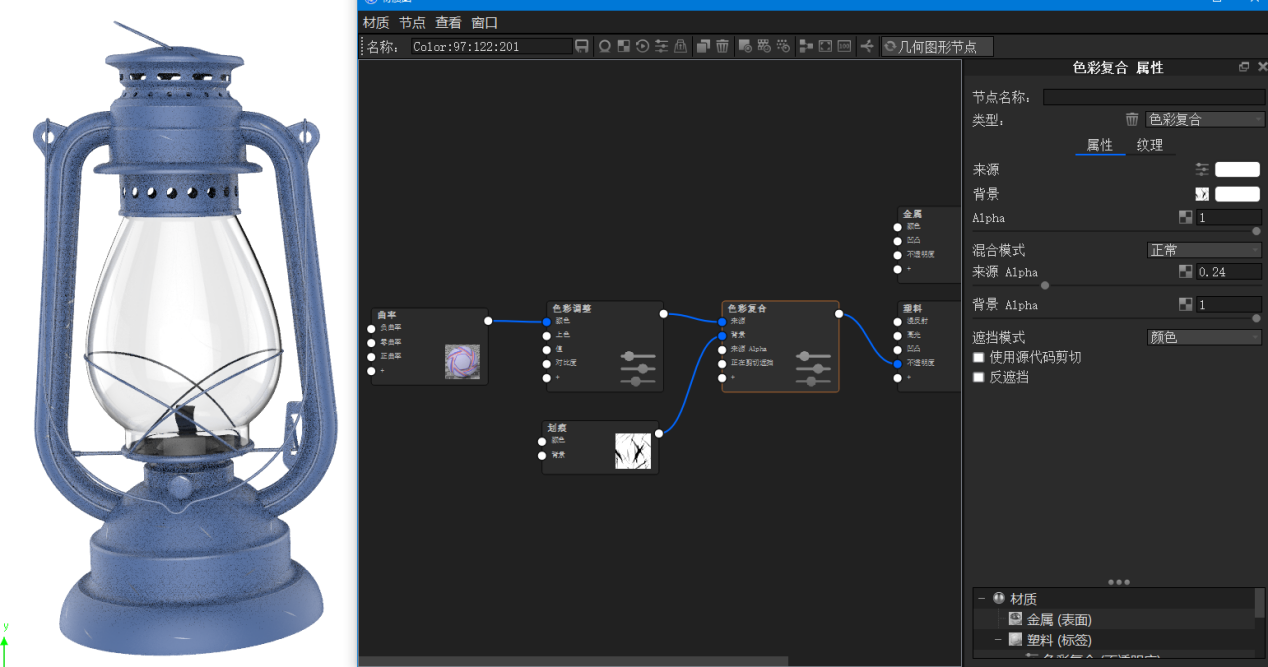
想要效果更明显一点,所以现在再加一个【色彩调整】,调【值】和【对比度】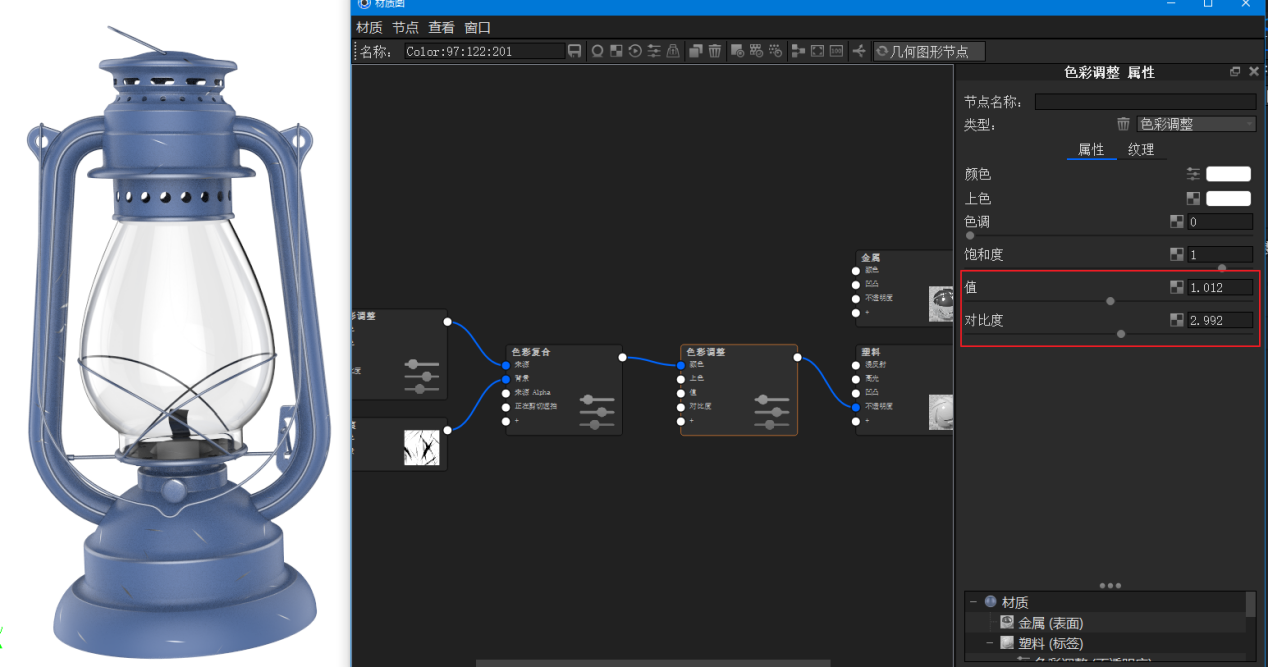
接下来,开始做生锈的效果~
【库】——【纹理】找到这两个其中有一个是自带Alpha的,按【B】预览凹凸
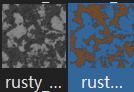
我们以贴标签的方式贴材质,新建一个材质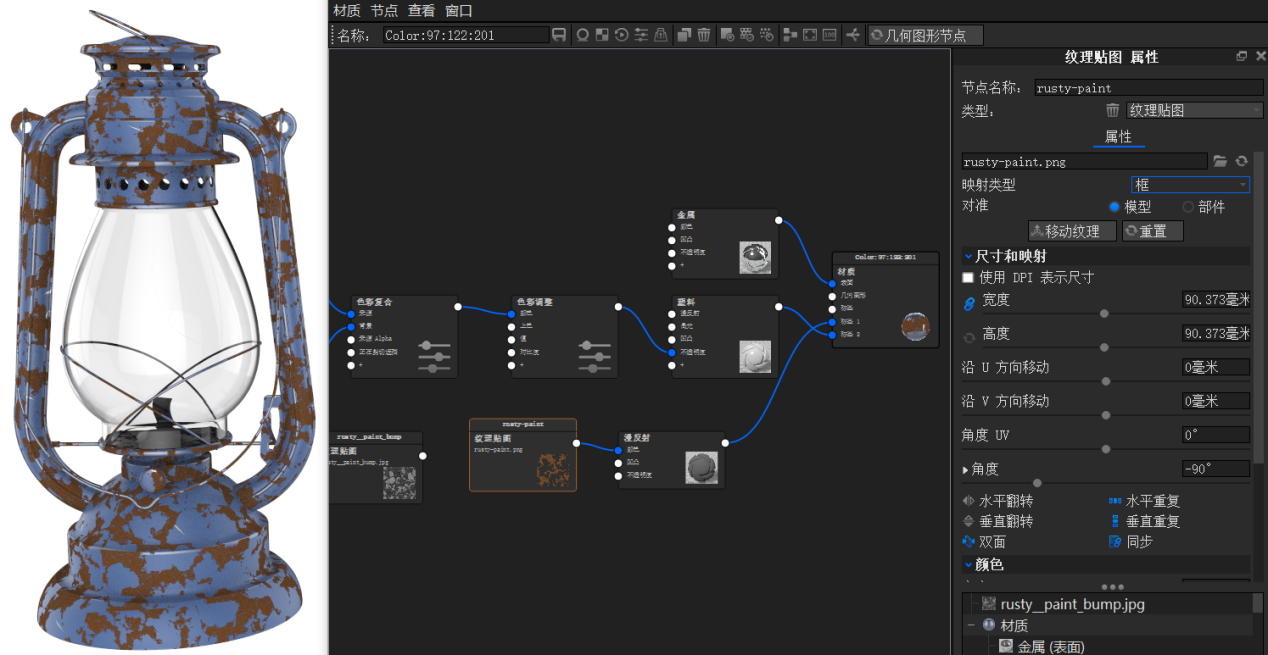
现在有点不太符合生活常理,生锈的地方应该是在金属边,所以也是要用到【曲率】
 目前只需要金属部分磨掉了,所以需要用到【色彩反转】
目前只需要金属部分磨掉了,所以需要用到【色彩反转】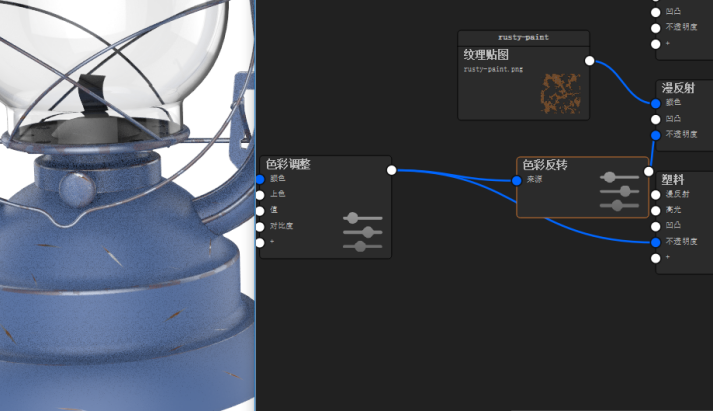
现在不是很明显,所以再加【色彩调整】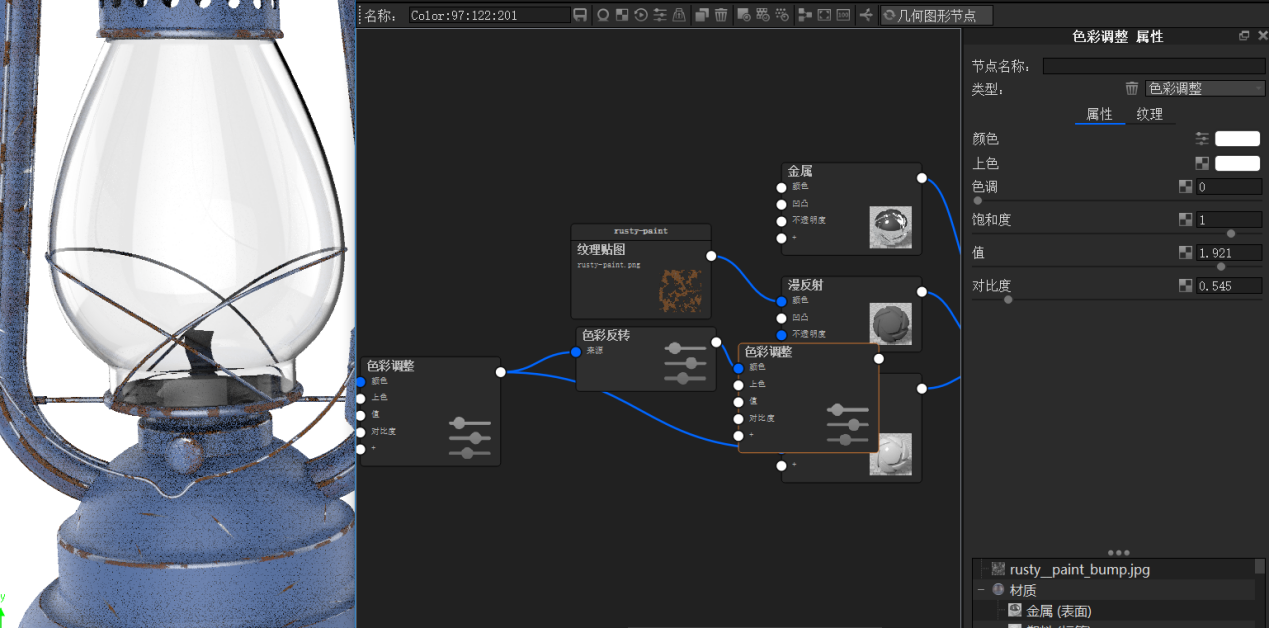 这时,锈就变得更明显了,把油漆的颜色改暗点,淡点
这时,锈就变得更明显了,把油漆的颜色改暗点,淡点
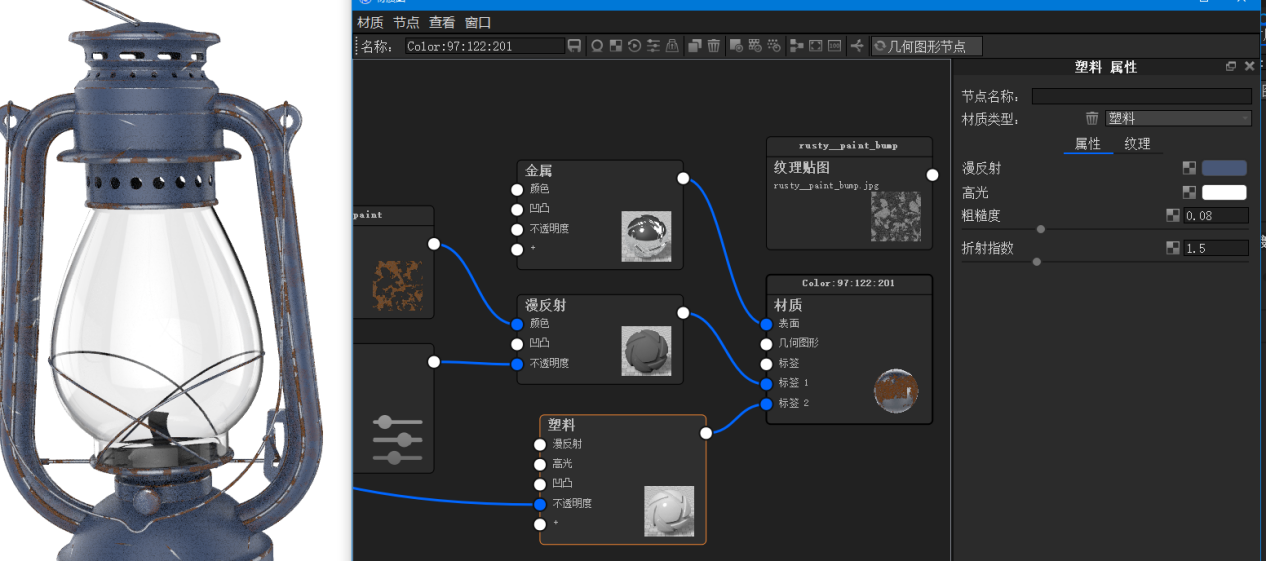
给锈加一点凹凸

接着做灰尘效果:
新建材质——【漫反射】,颜色选一个脏脏的颜色,感觉像土的做灰尘的颜色,然后配合【曲率】,调好,加个【色彩调整】增加对比也可,如果想灰尘薄一点,可以 试一下将【负曲率】或【零曲率】的白色变灰色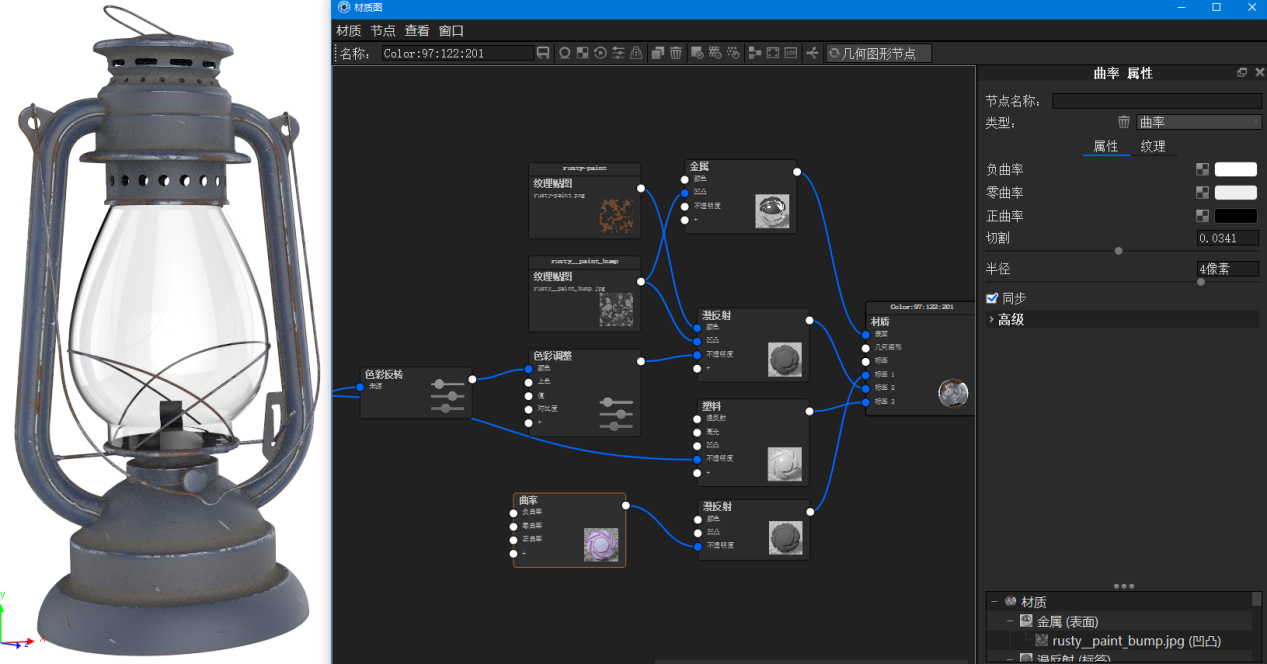
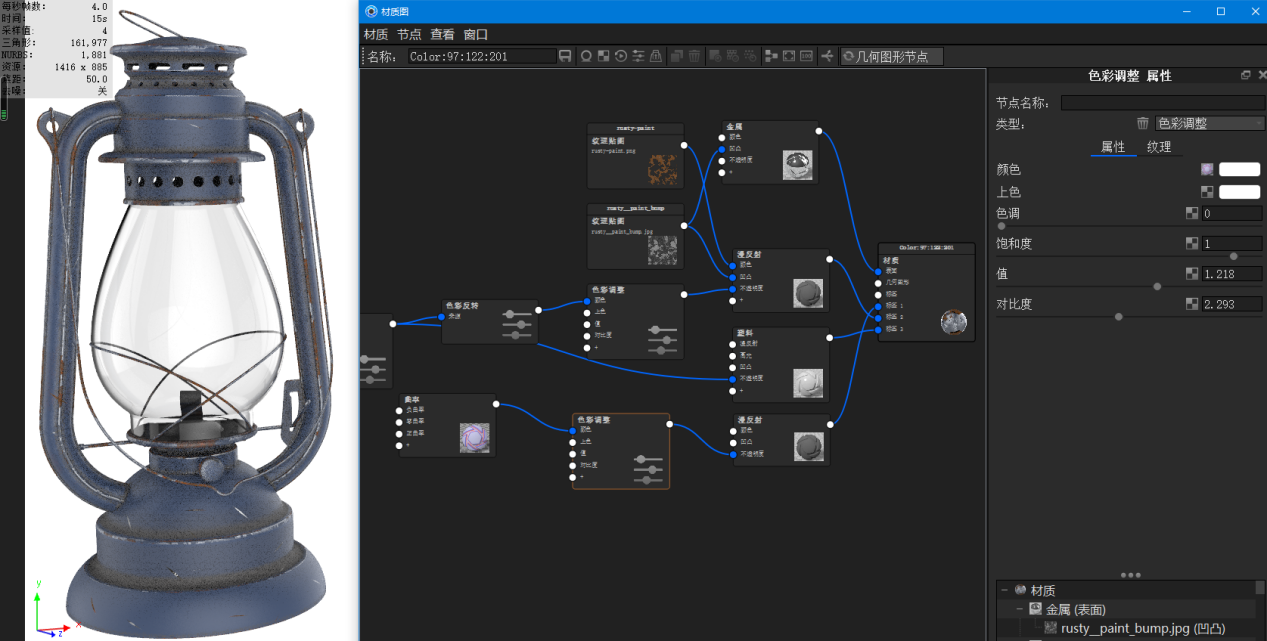
现在三角形面数比较多,我们接下来要做置换,怕会崩或者太慢,所以先保存,然后部分做置换即可。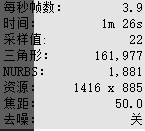
将下面的这部分【解除链接材质】,贴logo的方法,【映射类型】为平面,调好位置,然后置换,通过【移位】贴了字,这个logo贴图是自带Alpha的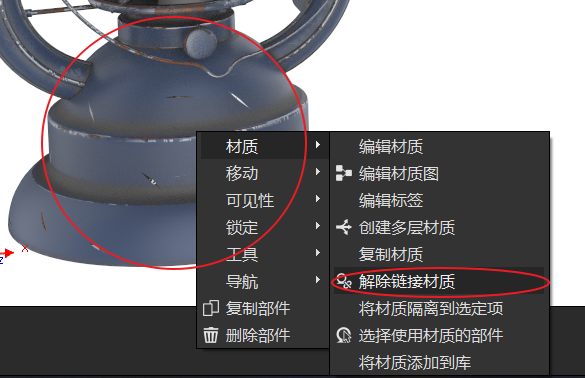

给部分材质做一下凹凸,通过【色彩复合】方式
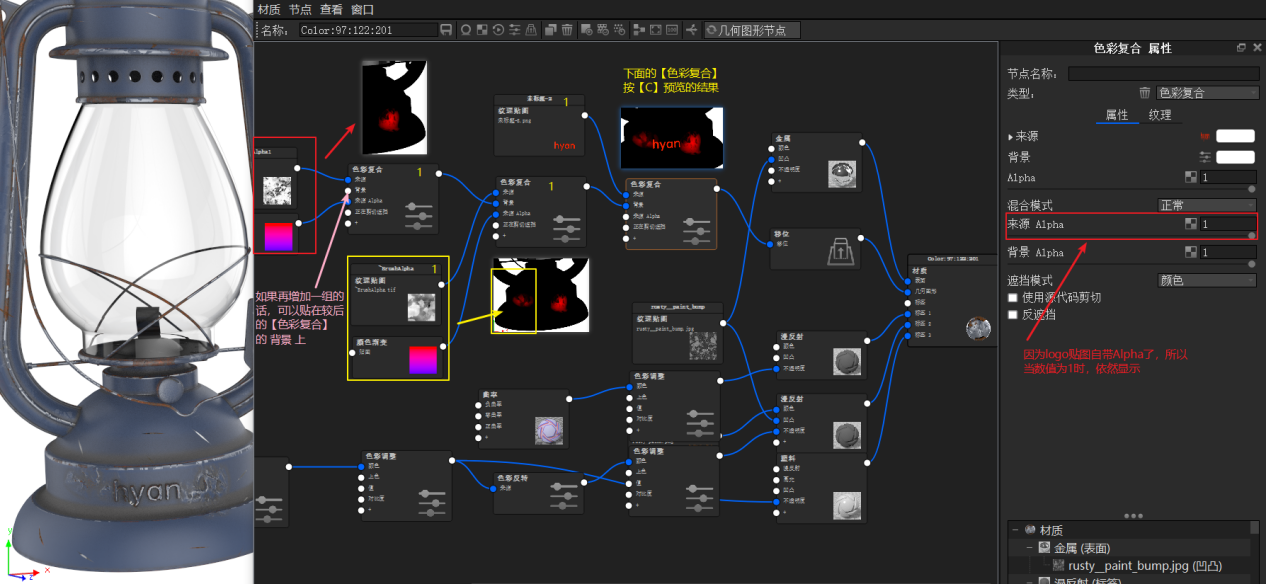 为突出了的那两块做锈的效果
为突出了的那两块做锈的效果
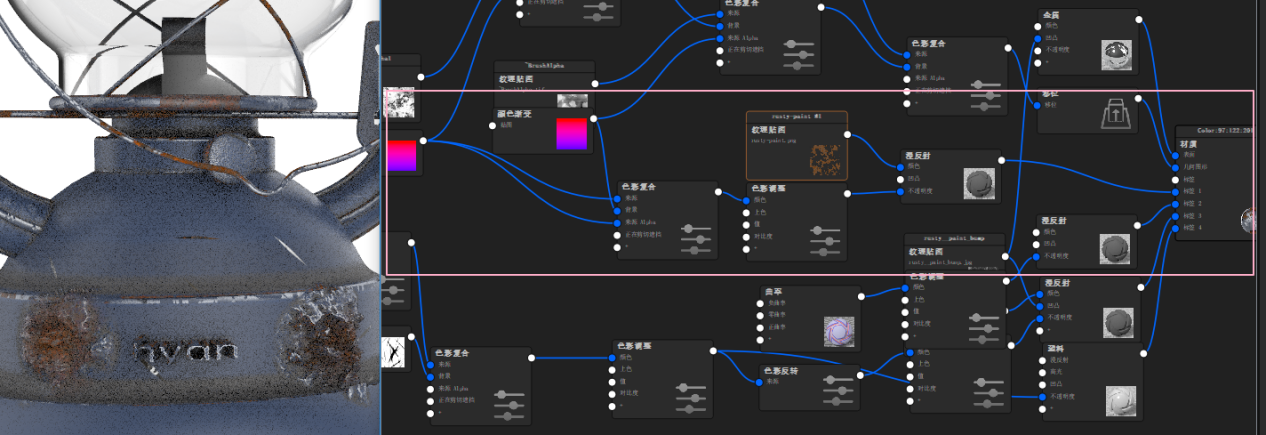

接下来做玻璃部分啦,加入一张水迹的贴图,按【C】预览,【映射类型】为圆柱形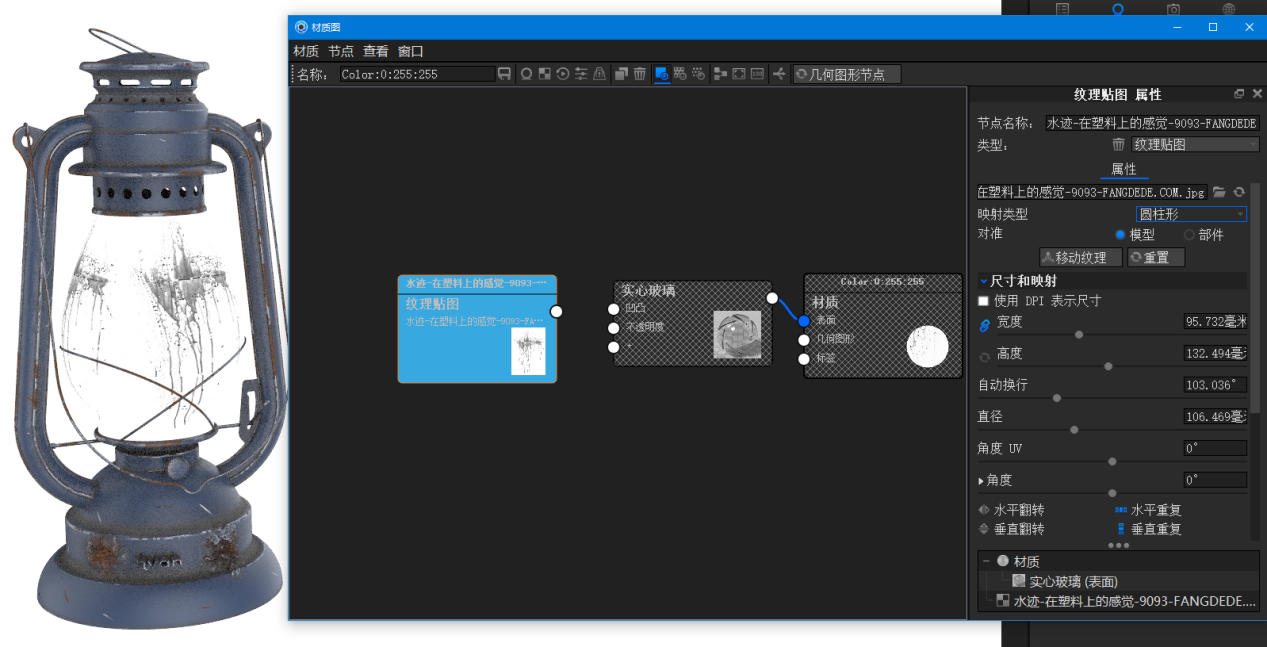 新建材质——水迹贴图连到不透明度,【漫反射】为黑色,再加一个【色彩反转】
新建材质——水迹贴图连到不透明度,【漫反射】为黑色,再加一个【色彩反转】
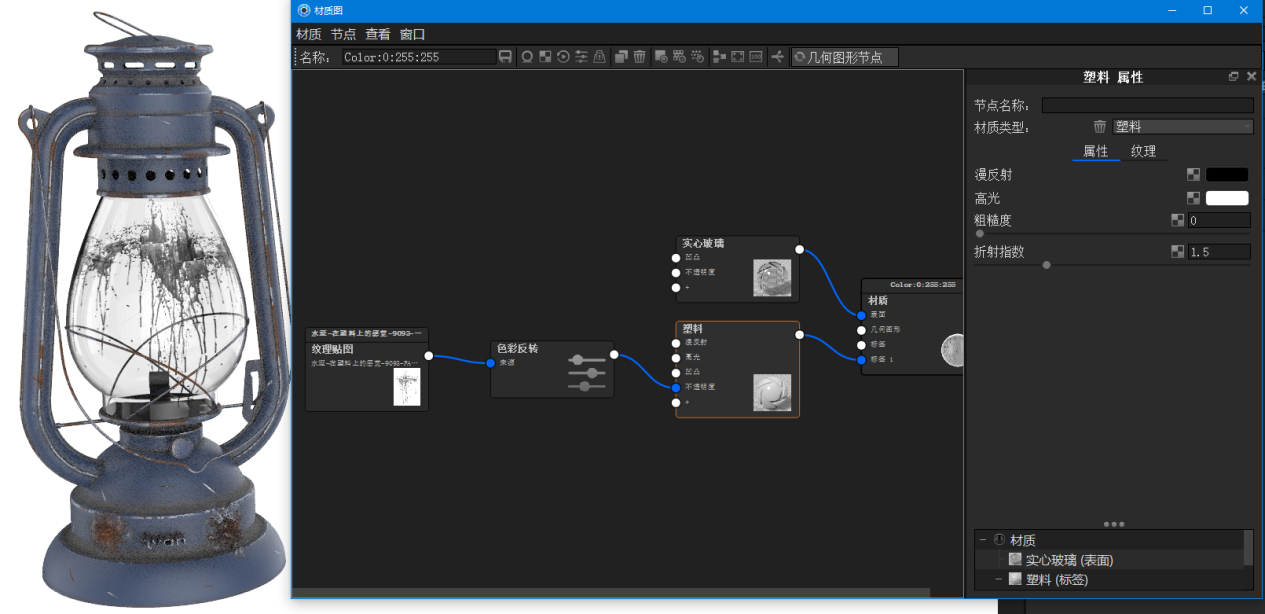
现在不想让玻璃罩这么新,复制之前的灰尘那个材质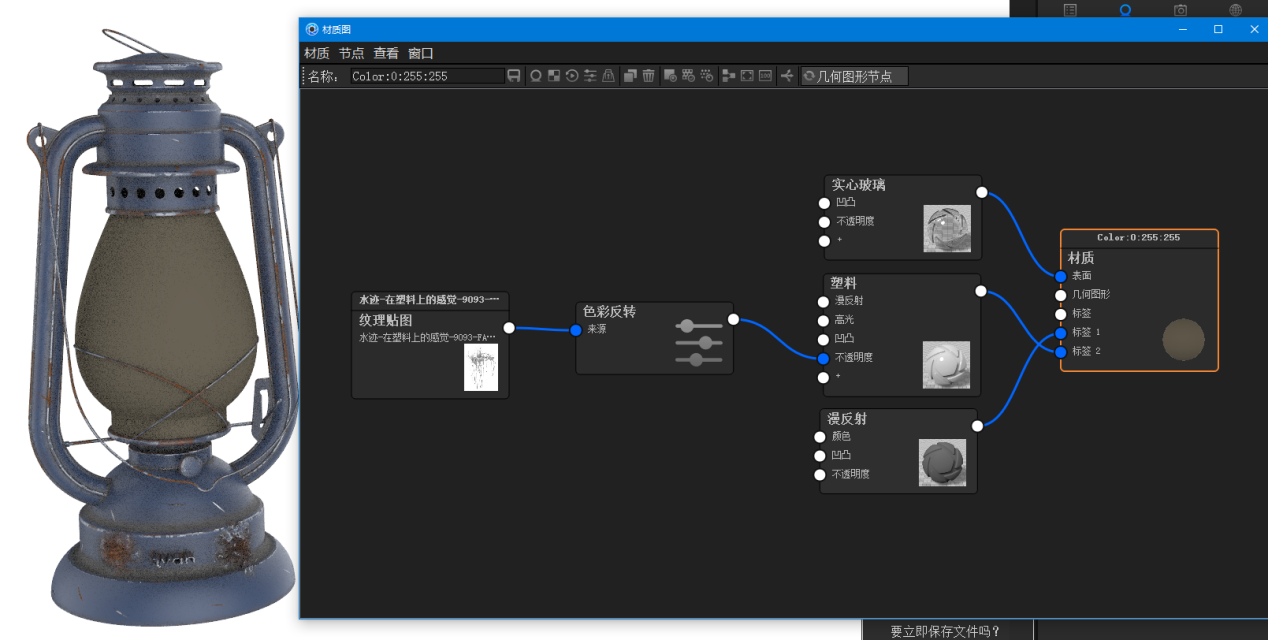 换了个环境方便看,加个【色彩渐变】,让灰尘显示一部分
换了个环境方便看,加个【色彩渐变】,让灰尘显示一部分
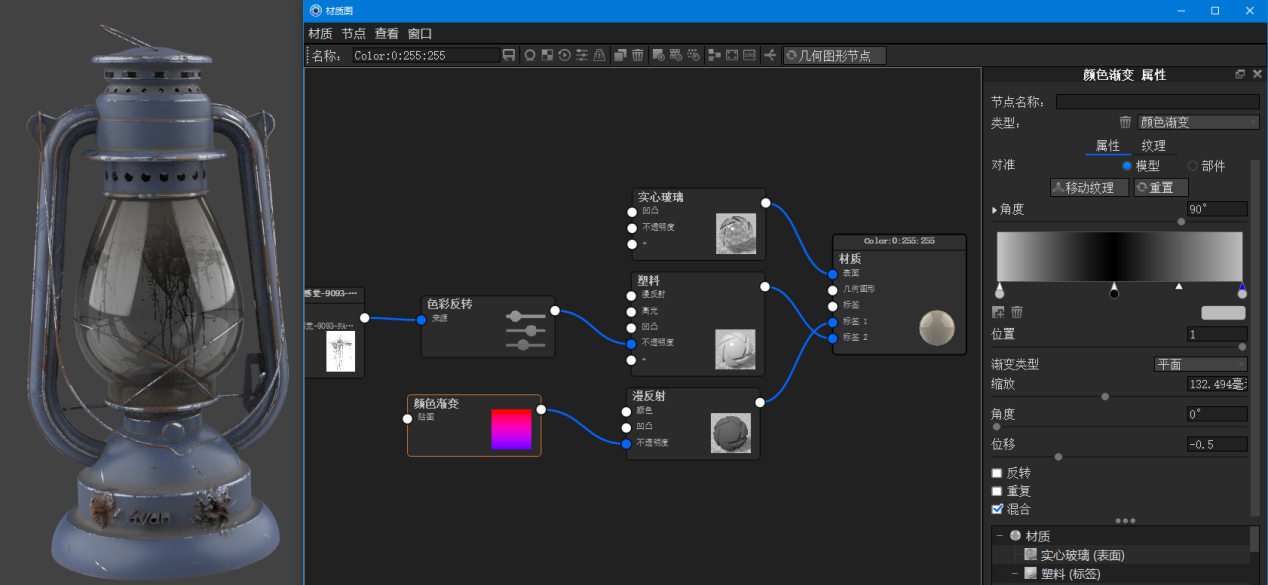
接下来做里面的火苗了,新建一个平面,材质为【自发光】,调好位置,也可按【O】键进入几何图形视图调整
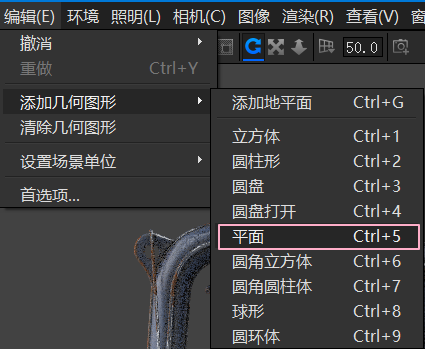
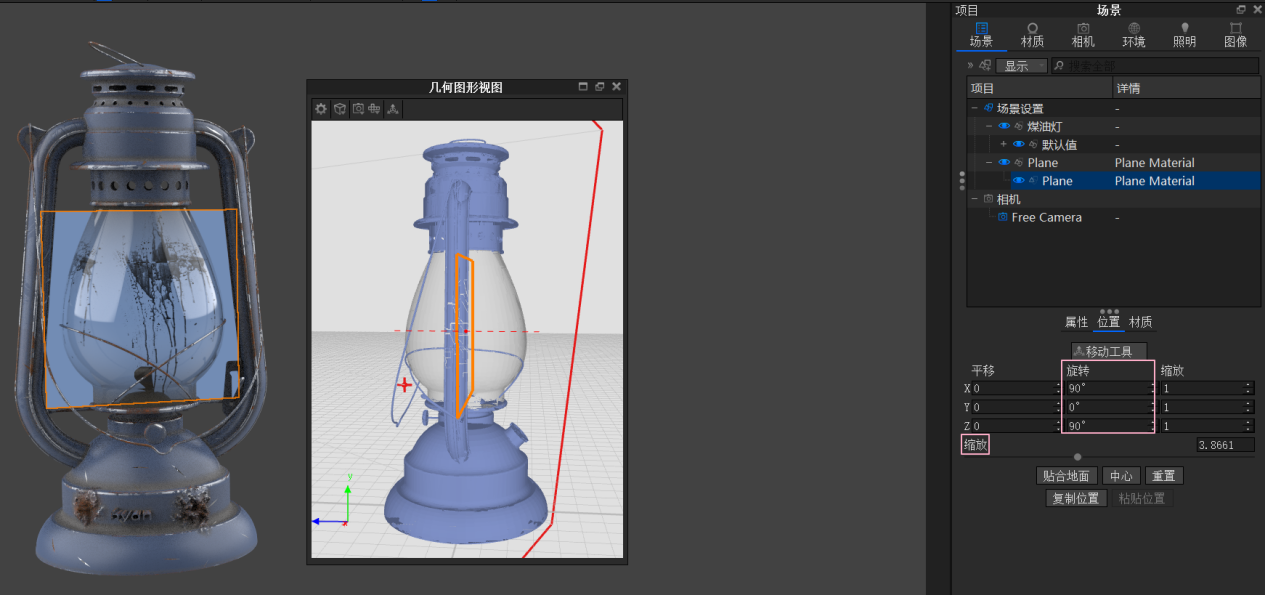
把火焰的贴图放进来,把玻璃罩先隐藏,把火焰贴图调好位置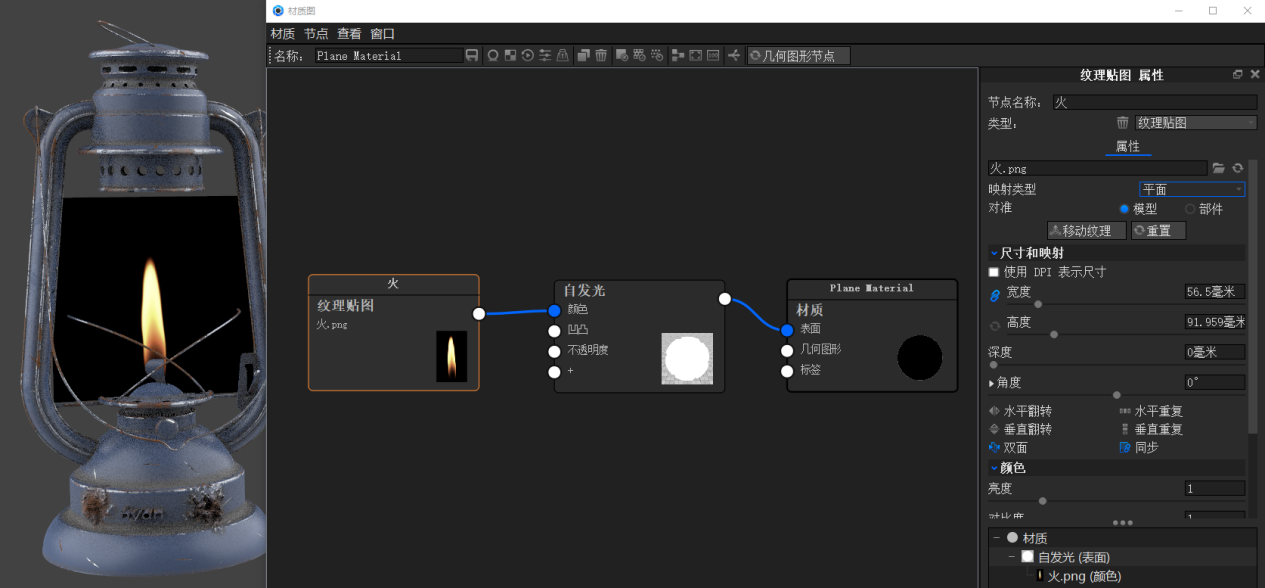
把贴图也贴到【不透明度】来,因为它是按颜色贴的,黑透白不透(黑色全透,白色不透),把黑色屏蔽掉,剩下的就是我们想要的火苗啦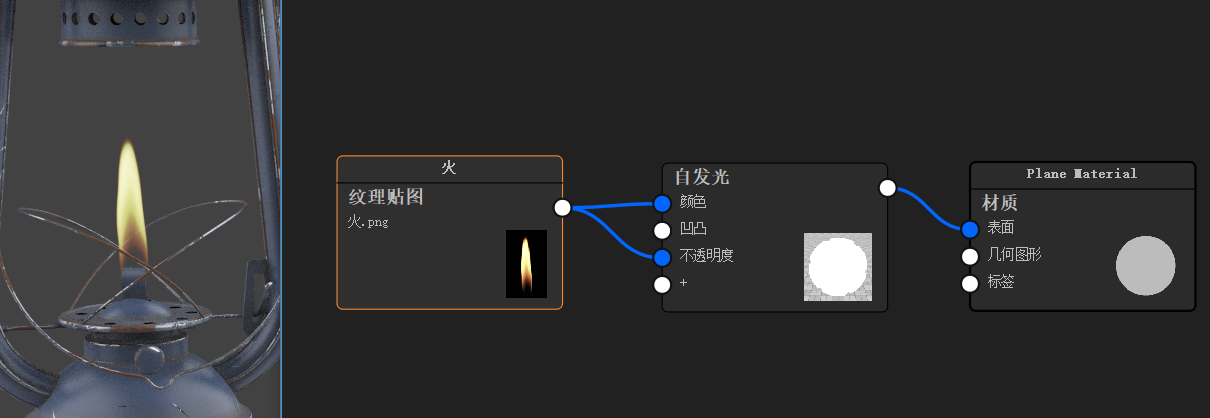 好啦,现在把另一张火苗的贴图也放进来吧,大概调整一下位置
好啦,现在把另一张火苗的贴图也放进来吧,大概调整一下位置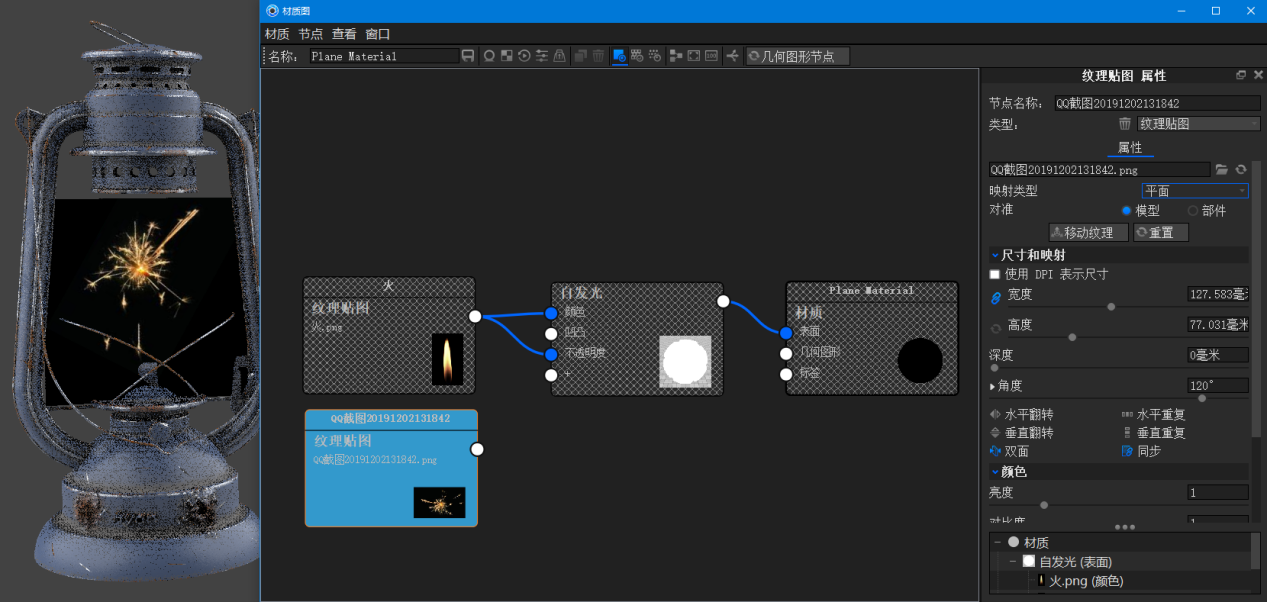
这时我们需要用到【色彩复合】,把两张贴一起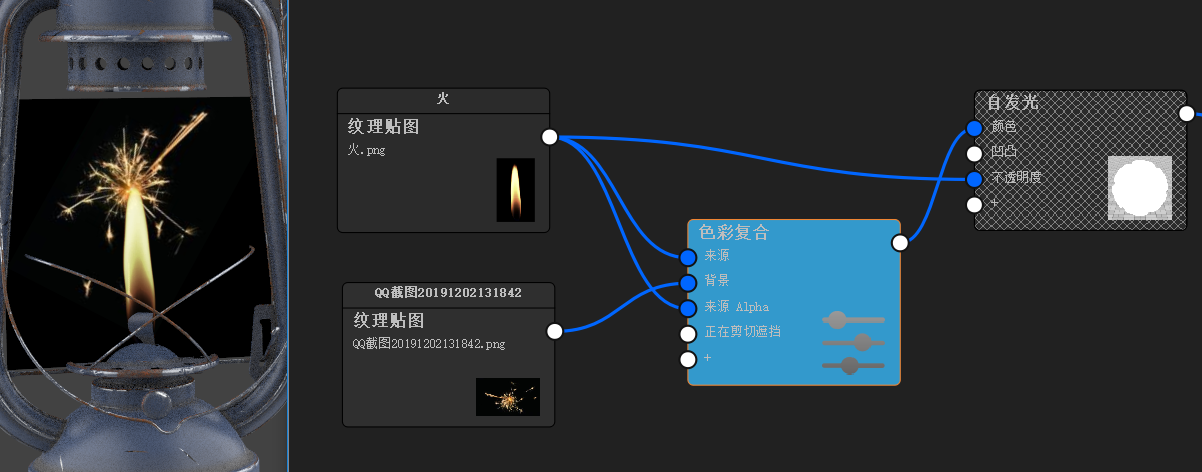 取消预览以后,发现效果没有显示出来
取消预览以后,发现效果没有显示出来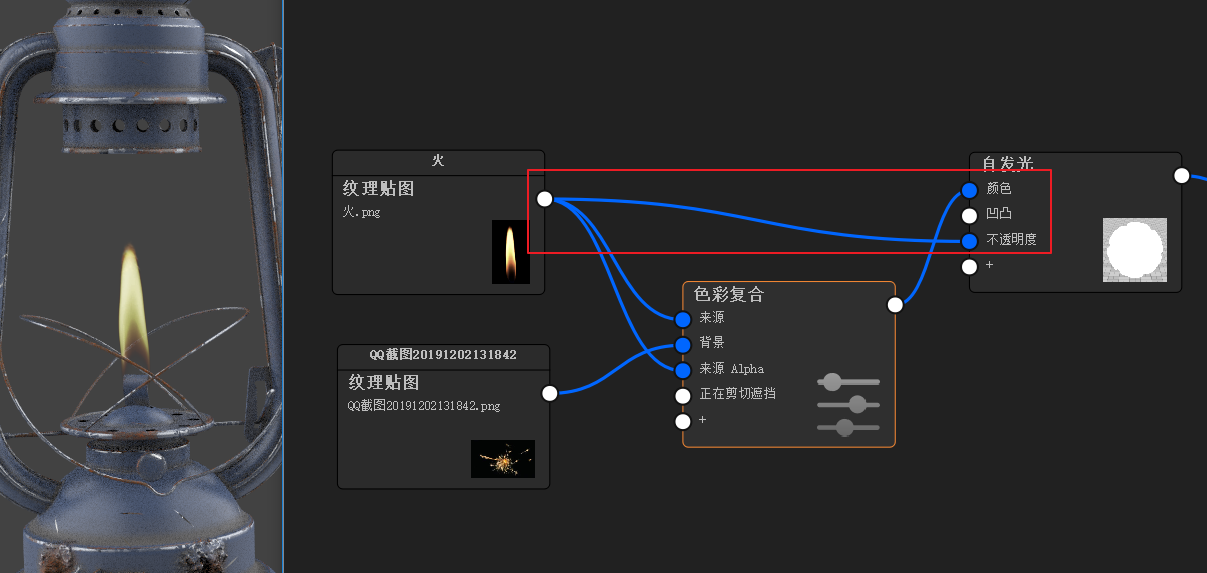
因为不透明度贴的是火的贴图,我们只需把【色彩复合】的贴到【不透明度】即可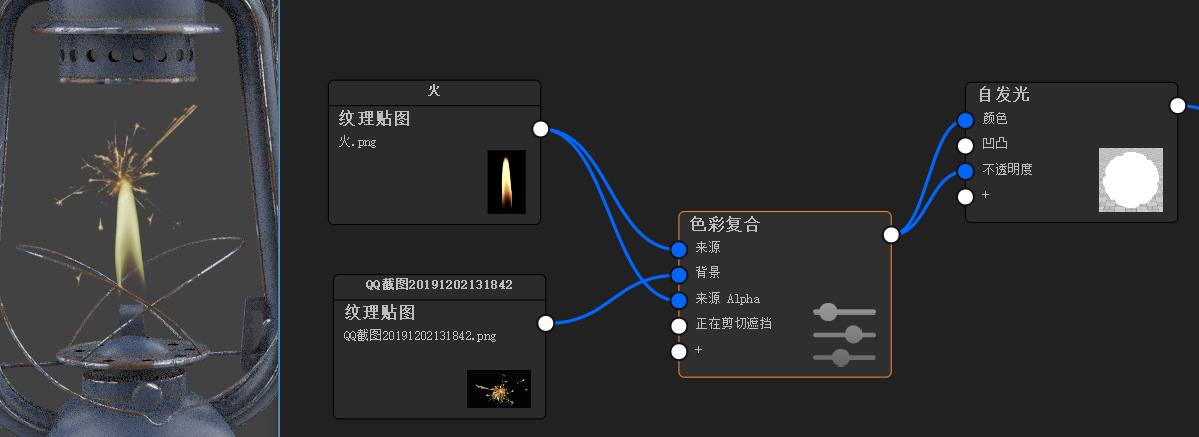 把所有部件显示出来,再调整一下贴图位置和自发光强度
把所有部件显示出来,再调整一下贴图位置和自发光强度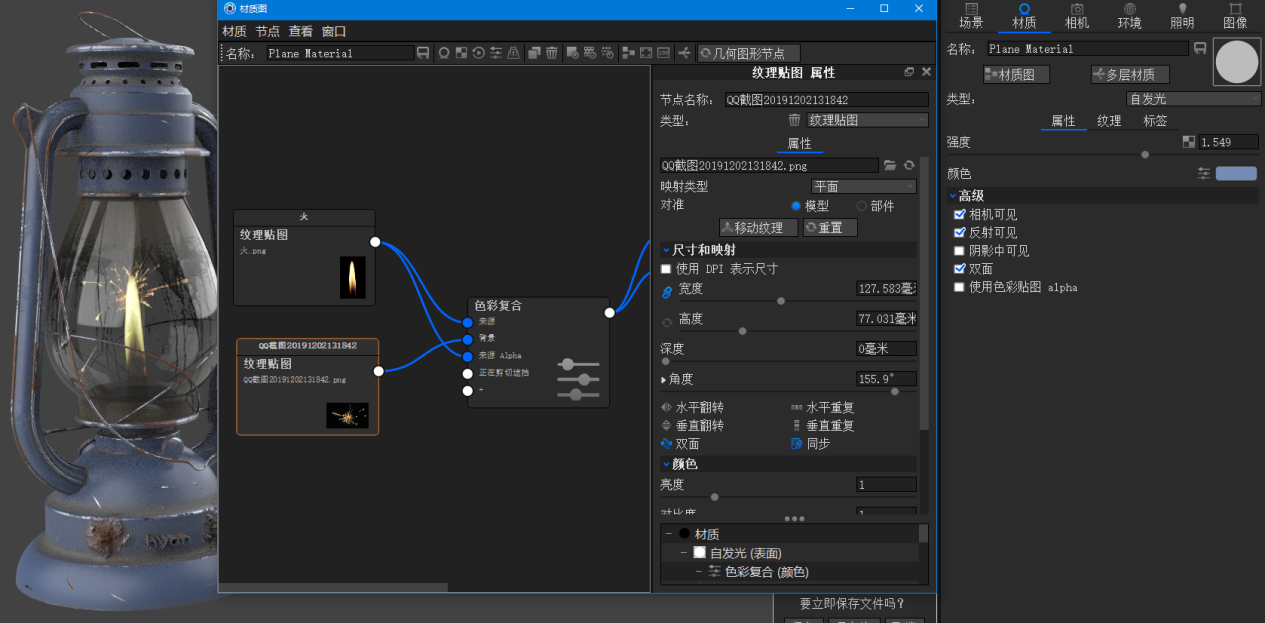
再添加一个【色彩复合】,【背景】白色变成黑色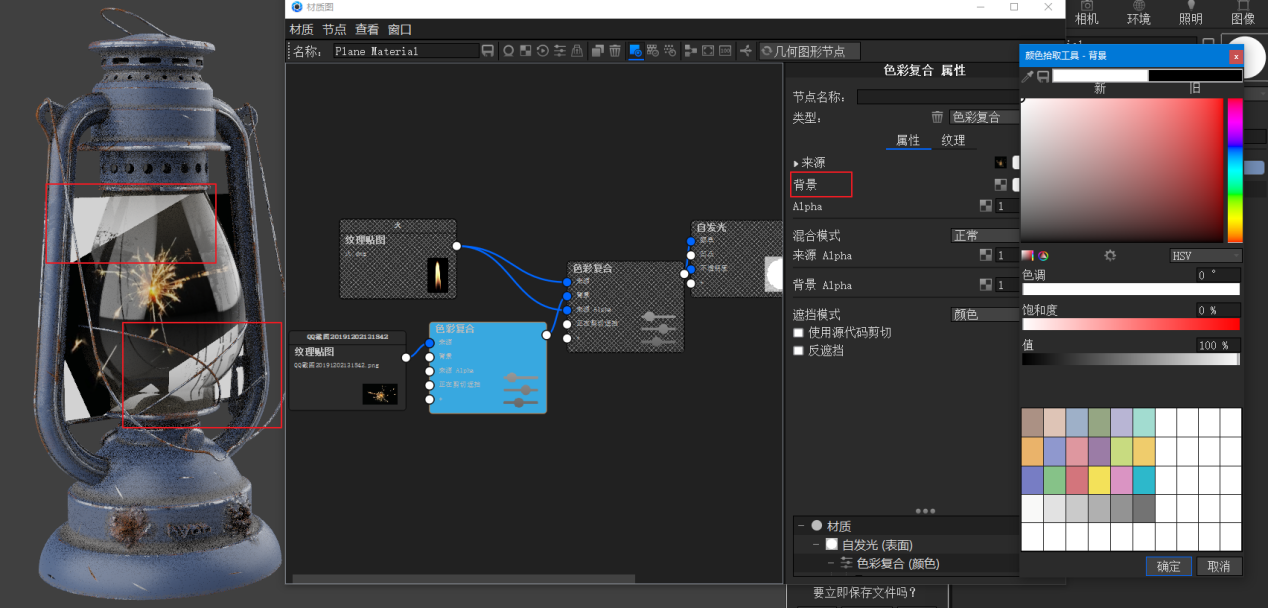
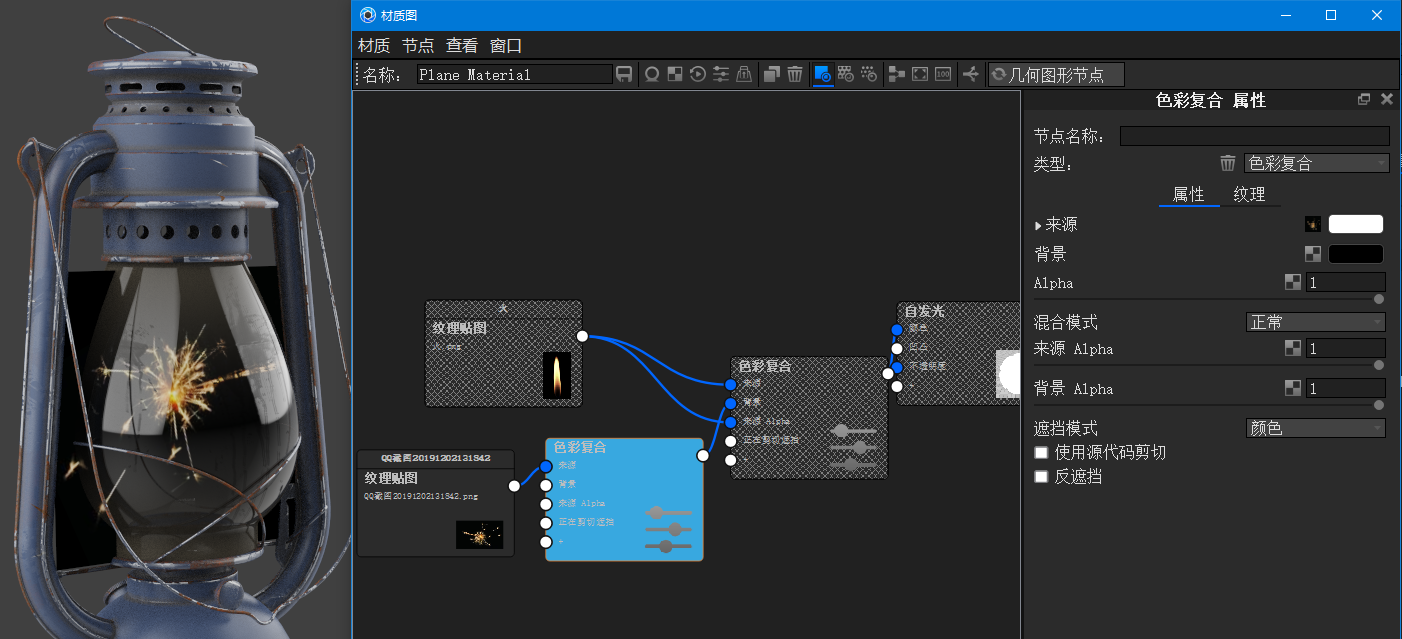 选个合适的环境灯光,新建【地平面】,让煤油灯有着地的感觉
选个合适的环境灯光,新建【地平面】,让煤油灯有着地的感觉
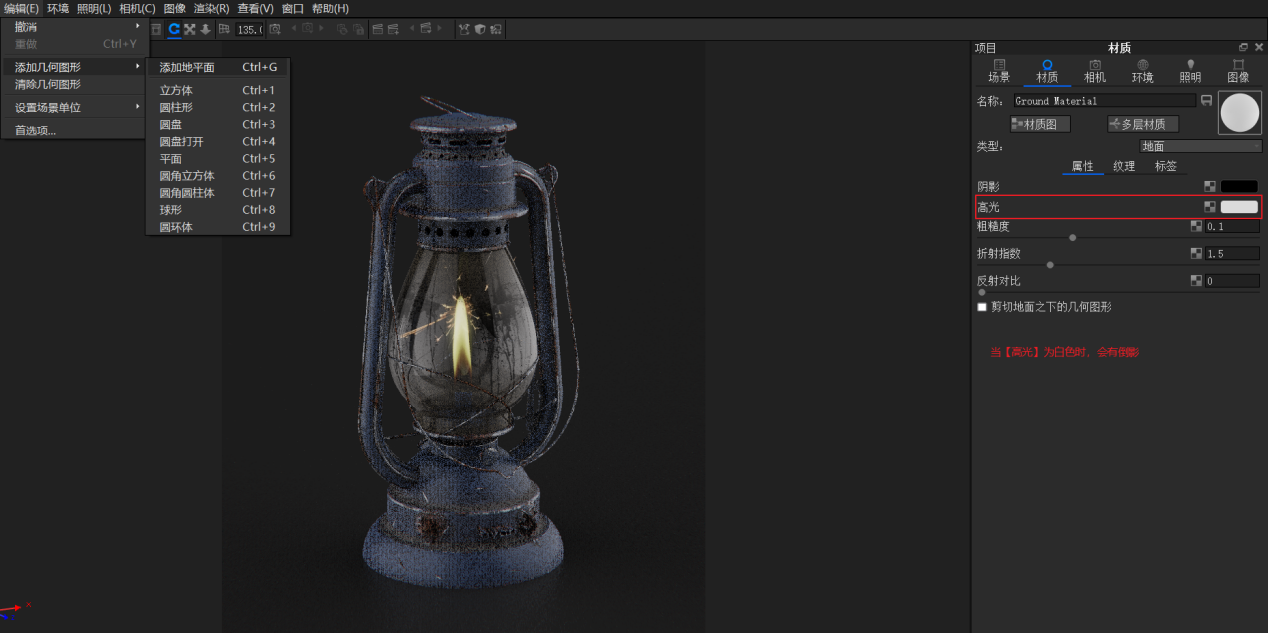
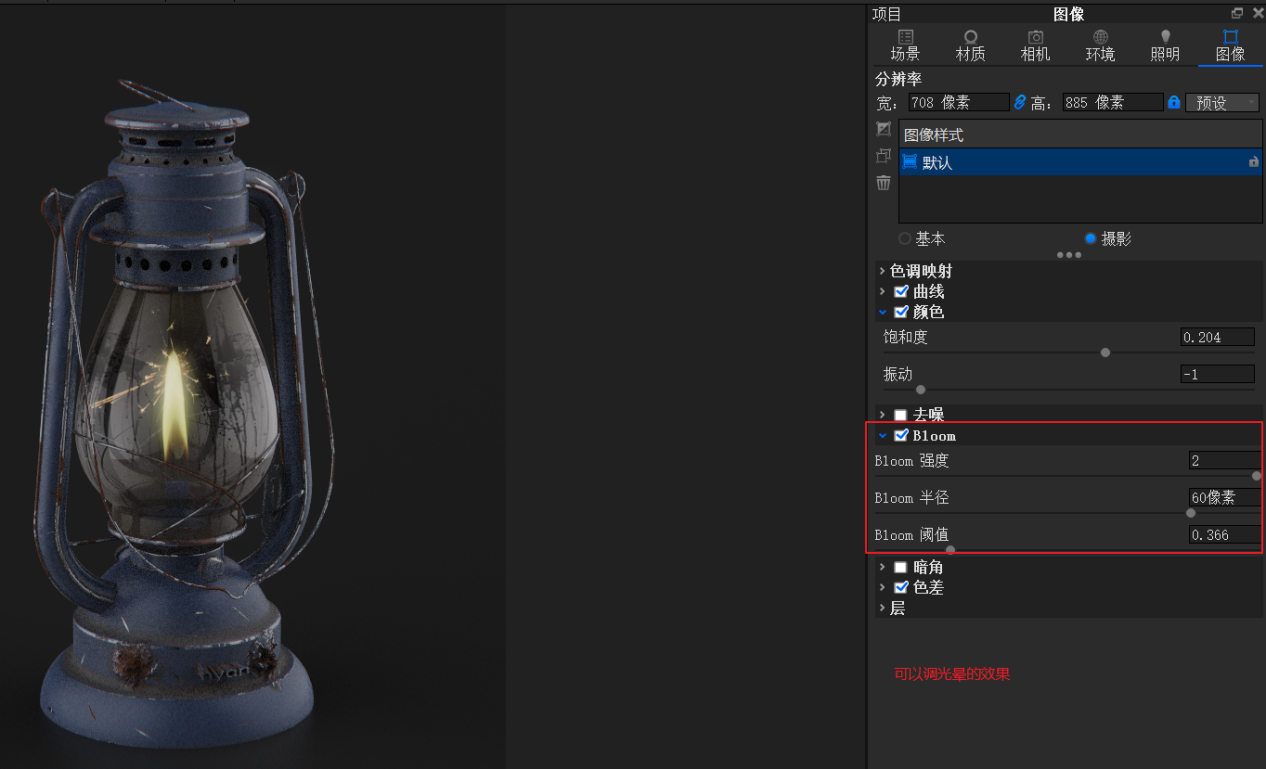 再调整一下火焰贴图的大小,玻璃的颜色,材质的颜色等
再调整一下火焰贴图的大小,玻璃的颜色,材质的颜色等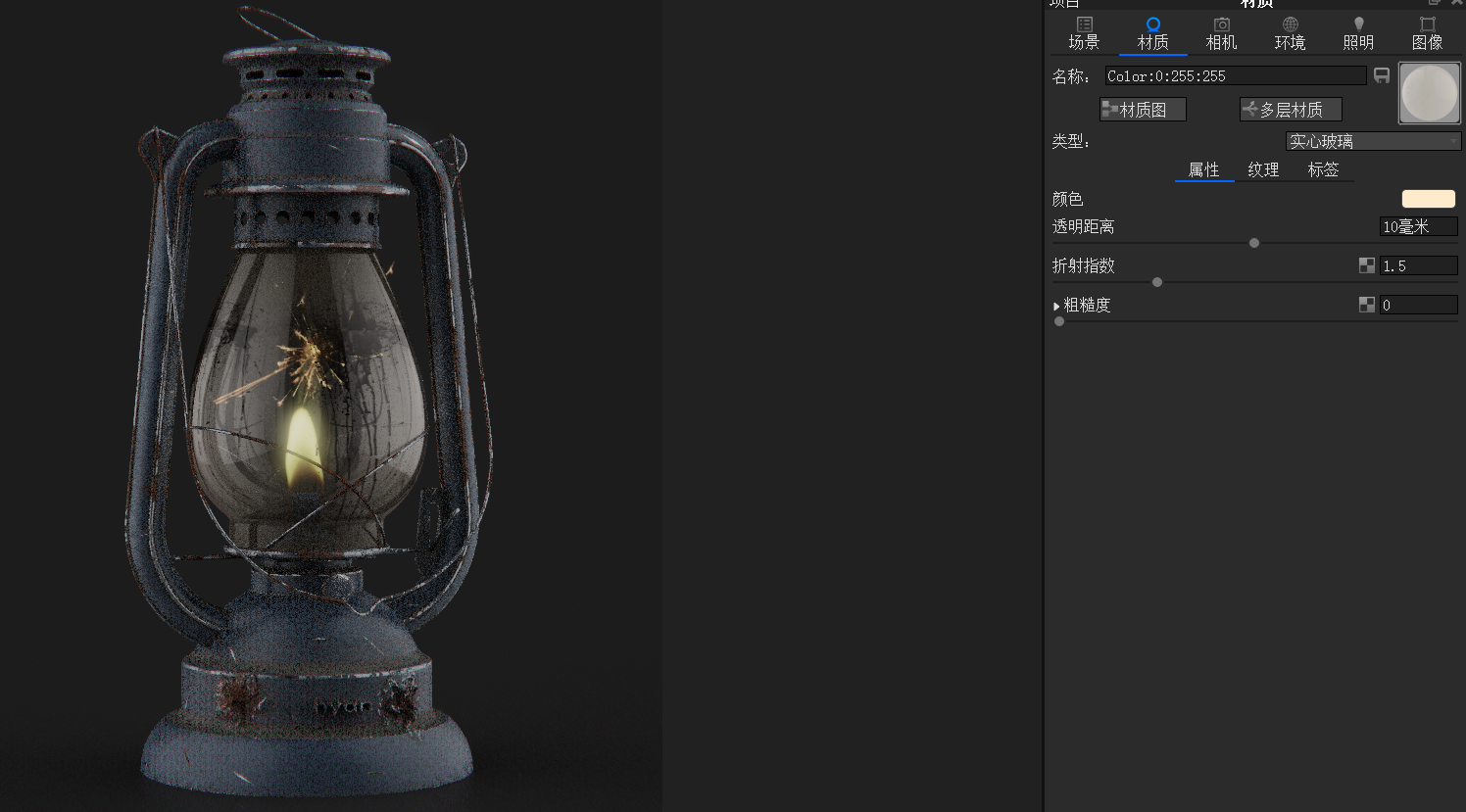

这个案例到这里就结束了,保持学习,厚积薄发~有什么问题或建议,欢迎留言~